こんにちは。野田です。(^^)
本日のお題はこちらです。
『 ウェブ上の画像をドラッグで素早く保存 』
本日は、「ウェブ上の画像をドラッグで素早く保存」する手順を紹介します。

「すばやく!!」
と言いましても、タイトルどおりなのですが、
「ウェブ上の画像はドラッグ&ドロップで保存」できます。
では、詳しく見ていきましょう。

まず前提として、この手順は
使えるブラウザと、使えないブラウザがあります↓
------------------------------------------------------------------------------
〇「クローム」(Google Chrome)は可能
〇「ファイアーフォックス」(Firefox)は可能
▲「インターネットエクスプローラー」(IE)は手間が増えるが可能
×「エッジ」(Microsoft Edge)は不可
------------------------------------------------------------------------------
上記のとおり、エッジでは出来ませんのでご注意ください。
今回は、クロームを使っていきます。
1)保存したい画像があるウェブページを表示します。
※下図のサイトは、弊社刊「jimdoで趣味のサイトを作ろう」テキストで
作成するサンプルサイトです。
2)そのまま保存したい画像を、保存先までドラッグします。
(下図はデスクトップに保存しています)
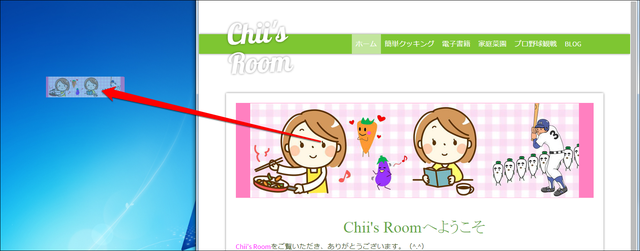
3)保存できました。
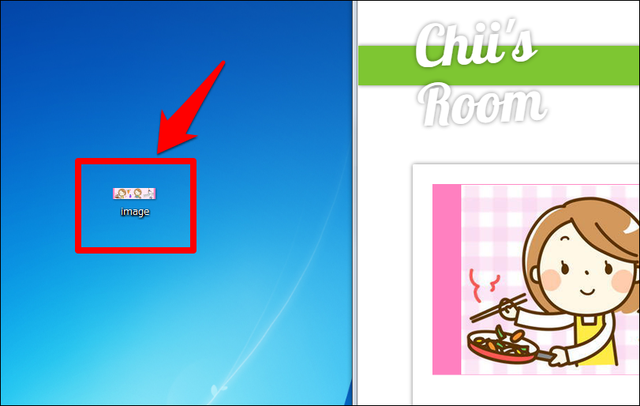
手順は以上となります。

なお、インターネットエクスプローラーの場合だと
ドラッグ&ドロップしたときに、下図の表示がでます。
この場合、[OK]をクリックすれば画像を保存できます。

ですが、毎回、画面がでてきますので、 連続で画像を保存するなら
やはり「クローム」か「ファイアーフォックス」を使った方がいいですね。
…というわけで、本日は以上となります。
また来週にお会いしましょう(^^)






